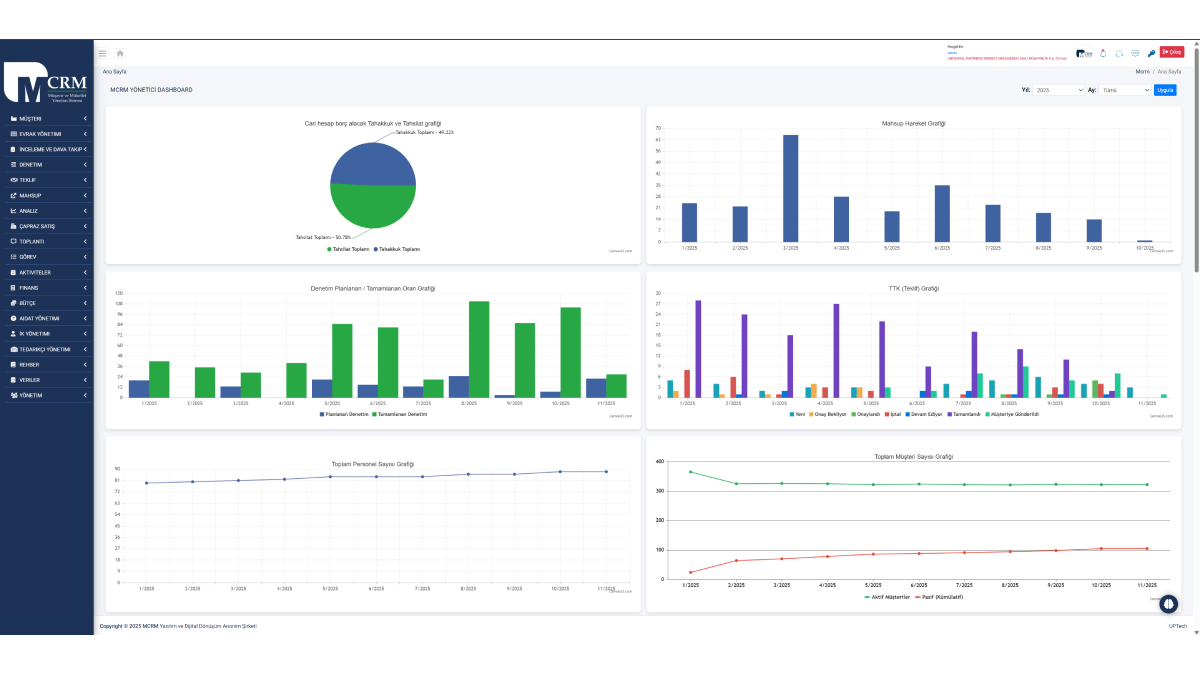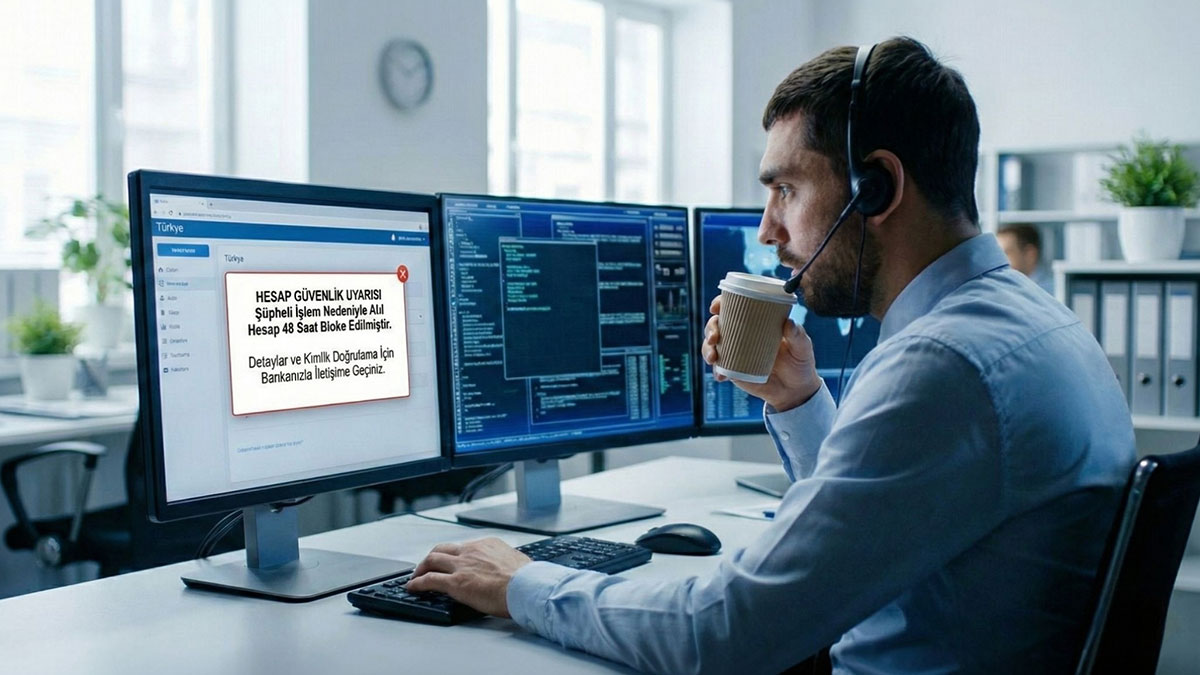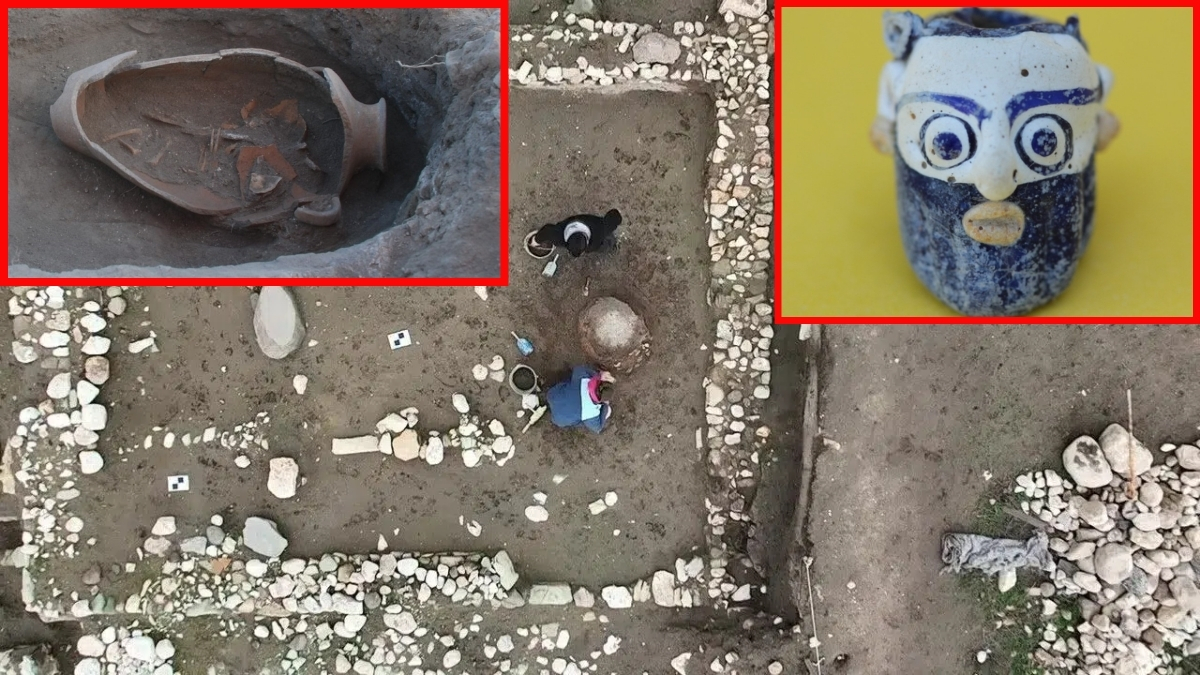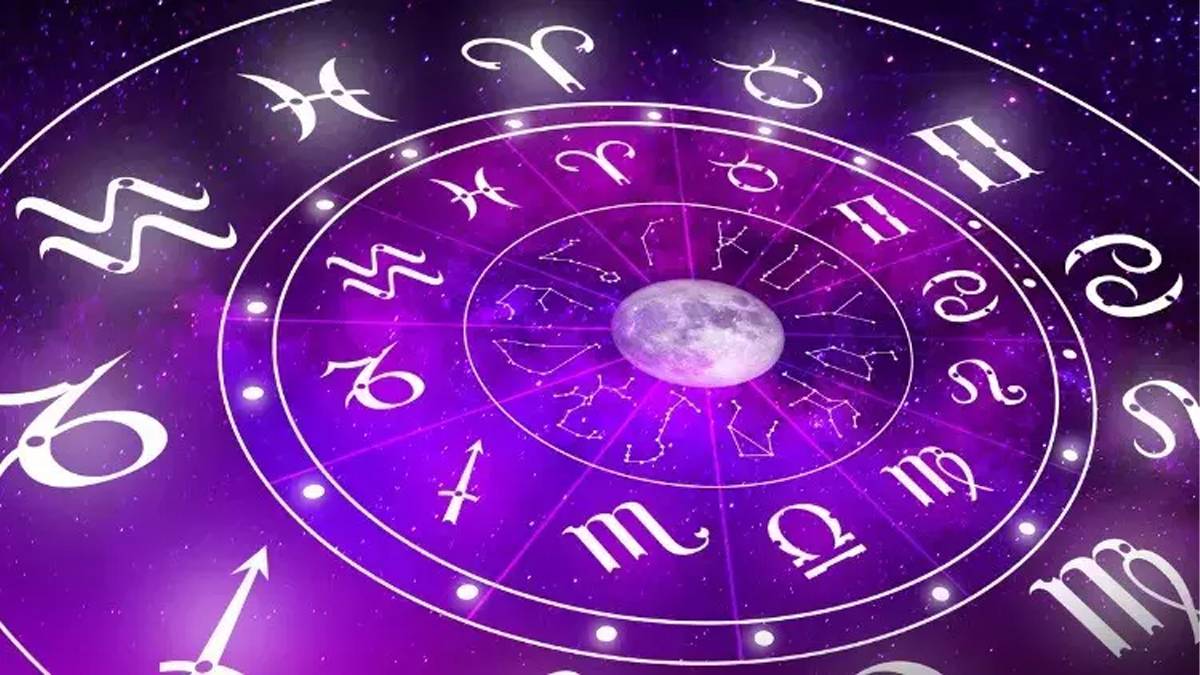Teknolojinin ilerlemesiyle birlikte akıllı telefonlar, günlük yaşamımızın vazgeçilmez bir parçası haline geldi. Özellikle iPhone gibi gelişmiş özelliklere sahip cihazlar, hayatımızı kolaylaştıran birçok özelliği bünyesinde barındırıyor. Ancak, bu değerli cihazların çalınması veya kaybolması durumunda endişe ve stres yaşayabiliriz. Neyse ki, iPhone'umuzun güvenliğini sağlamak ve hırsızları caydırmak için birkaç önemli ayar bulunmaktadır.
Apple'ın geliştirdiği iOS işletim sistemi, iPhone kullanıcılarına çalınma veya kaybolma durumunda güvenlik önlemleri alma imkanı sunmaktadır. Bu yazıda, iPhone'unuzun çalınması veya kaybolması durumunda, ele geçiren kişileri pişman edecek önemli ayarları sizinle paylaşacağız. Bu adımları takip ederek, iPhone'unuzun güvenliğini sağlayabilir ve hırsızlara karşı tedbir alabilirsiniz.

Telefonunuzu Kilitleyin ve Uçak Moduna Alın
İlk olarak, telefonunuzun güvenliğini sağlamak için yapabileceğiniz en önemli adımlardan biri, cihazınızı kilitlemek ve uçak moduna almak olacaktır. Şifrenizi bilmeyen biri, telefonunuzu rahatlıkla uçak moduna alarak telefonunuza erişiminizi engelleyebilir. Bu nedenle, iPhone'unuzun ayarlar menüsüne girerek, "Yüz Kimliği ve Parola" seçeneğine dokunun. Ardından, kilitliyken "Erişime İzin Ver" bölümünden Denetim Merkezini ve Aksesuarları kapatmanız gerekmektedir. Bu şekilde, telefonunuz kilitli olduğunda, uçak moduna alınamaz ve güvenliği artırılmış olur.
"Bul" ve "iPhone'umu Bul" Ayarlarını Etkinleştirin
Bir diğer önemli adım, kaybolan veya çalınan iPhone'unuzu bulmanızı sağlayacak olan "Bul" ve "iPhone'umu Bul" ayarlarını etkinleştirmektir. Ayarlardan "adımızın yazdığı" bölümü seçtikten sonra açılan menüde "Bul" ve "iPhone'umu Bul" sekmelerine giriş yapmalısınız. Burada, "Bul" anını ve son konumu gönderi etkinleştirmeniz gerekmektedir. Artık telefonunuz kapalıyken bile çevredeki diğer iPhone'lar sayesinde konumunu bildirecek ve şarjı azaldığında da son konumunu gönderecektir. Bu ayarları yaparak, hırsızların konumu engellemek için telefonu parçalaması veya etrafında hiç Apple cihazının olmaması gerektiğini unutmalarını sağlayabilirsiniz.
iPhone'un Diğer Gizli Özellikleri!
Telefonun Arkasındaki Gizli Tuş
iPhone'unuzun arkasındaki Apple logosuna dokunarak istediğiniz komutu yerine getirebileceğiniz bir iPhone özelliği bulunmaktadır. Bu özellik, "Back Tap" adıyla anılır. iOS 14 ile birlikte kullanıcılara sunulan bu özellik, birçok farklı işlemi gerçekleştirmenizi sağlar. Ekran görüntüsü almak, cihazın sesini kapatmak, bildirim merkezini görüntülemek gibi komutlar verebilirsiniz.
Bu özelliği etkinleştirmek için Ayarlar kısmına giderek "Erişilebilirlik" seçeneğini seçmelisiniz. Ardından "Dokunma" sekmesine geçerek istediğiniz şekilde ayarlamalarınızı yapabilirsiniz.
Sihirli Dokunuş
Bu iPhone özelliği, fotoğraf veya metinleri başka bir cihaza aktarmanızı sağlar. Bir iPhone'da yazıyı kopyalayıp başka bir iOS cihazına yapıştırmak oldukça kolay hale gelir. Ancak bu özellik, bir fotoğrafı kopyalayıp yapıştırmak için daha da cazip hale gelir.
Başlamak için her iki cihazın da Wi-Fi'ye bağlı olduğunu ve aynı Apple Kimliği ile giriş yapıldığınızı kontrol edin. Her iki cihazın da Apple'ın belirlediği Bluetooth aralığında olduğundan emin olun. Ayrıca, "Handoff" özelliğini açmayı unutmayın. iOS cihazlarında bu ayarları Ayarlar > Genel > AirPlay ve Handoff seçenekleri altında bulabilirsiniz. Eğer bir Mac kullanıyorsanız, Sistem Tercihleri > Genel bölümünden bu ayarları yapabilirsiniz.